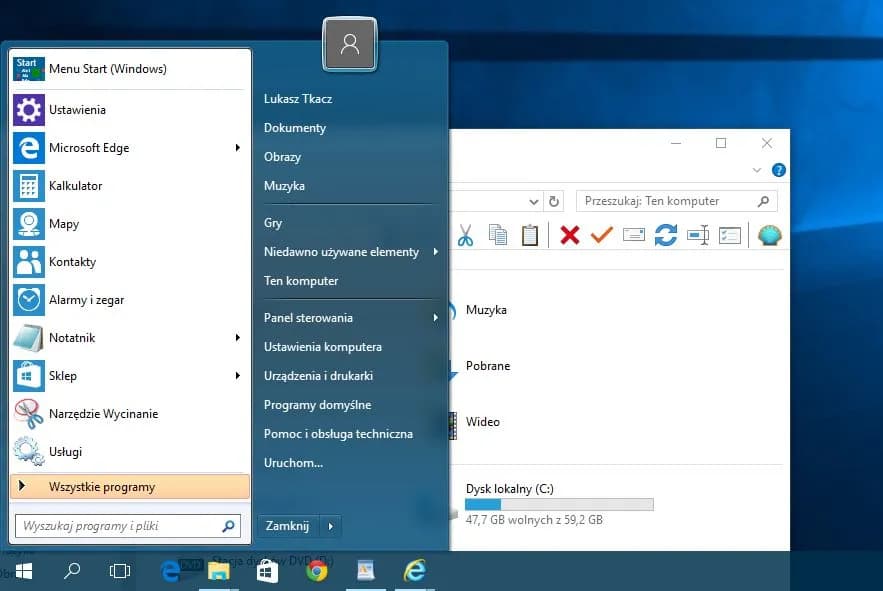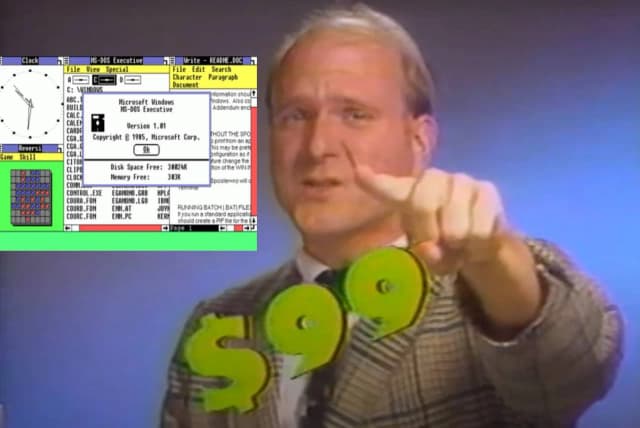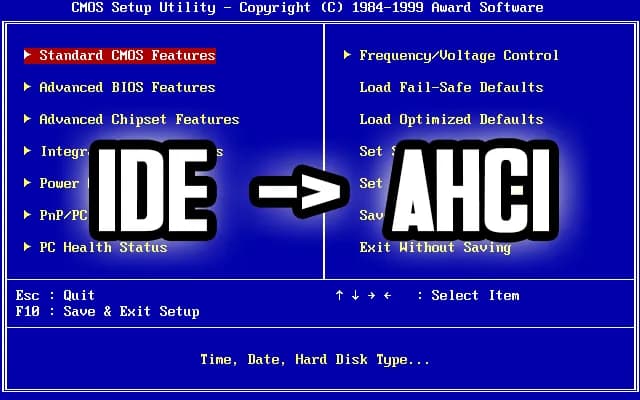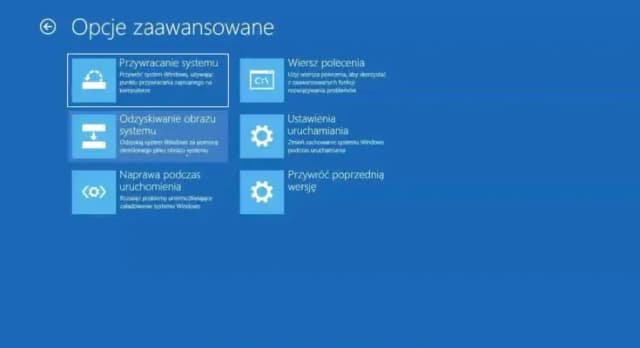może znacząco poprawić komfort korzystania z komputera, zwłaszcza dla osób preferujących bardziej klasyczny wygląd. Wiele osób decyduje się na ten krok, aby uprościć interfejs i pozbyć się elementów, które mogą być uznawane za niepotrzebne. Istnieje kilka metod, które pozwalają na odpięcie kafelków lub całkowite ich wyłączenie, co przywraca wygląd znany z wcześniejszych wersji systemu.
W tym artykule przedstawimy najprostsze sposoby na wyłączenie kafelków w Windows 10, a także wyjaśnimy, jak można dostosować menu Start do własnych potrzeb. Dzięki tym wskazówkom, każdy użytkownik będzie mógł cieszyć się bardziej przejrzystym i funkcjonalnym interfejsem.
Najważniejsze informacje:
- Możesz ręcznie odpiąć kafelki, klikając prawym przyciskiem myszy na kafelek i wybierając „Odepnij od ekranu startowego”.
- Po usunięciu kafelków, możesz zmniejszyć rozmiar menu Start, przeciągając jego prawy róg w lewo.
- Aby całkowicie wyłączyć kafelki, użyj Edytora lokalnych zasad grupy lub Edytora rejestru.
- W Edytorze rejestru ustaw wartość `NoToastApplicationNotification` na `1`, aby wyłączyć powiadomienia kafelków.
- Opcja „Użyj menu Start w trybie pełnowymiarowym” może wpływać na wyświetlanie kafelków, zwłaszcza w trybie tabletu.
Jak odpiąć kafelki w menu Start i uprościć interfejs
Uproszczenie interfejsu systemu Windows 10 poprzez usunięcie kafelków z menu Start może znacznie poprawić komfort korzystania z komputera. Wiele osób preferuje bardziej klasyczny wygląd, który przypomina wcześniejsze wersje systemu, takie jak Windows 7. Usunięcie kafelków pozwala na stworzenie bardziej przejrzystego i funkcjonalnego menu, co ułatwia nawigację i zwiększa efektywność pracy.
Decyzja o wyłączeniu kafelków jest często podyktowana chęcią uproszczenia interfejsu oraz eliminacją elementów, które mogą być uznawane za zbędne. Dzięki temu użytkownicy mogą skupić się na najważniejszych aplikacjach i funkcjach, co przyczynia się do lepszego doświadczenia podczas korzystania z systemu. W kolejnych sekcjach przedstawimy konkretne metody, które umożliwiają skuteczne usunięcie kafelków oraz dostosowanie menu Start do indywidualnych potrzeb użytkownika.
Jak usunąć poszczególne kafelki z menu Start dla lepszej nawigacji
Aby usunąć kafelki z menu Start w Windows 10, należy wykonać kilka prostych kroków. Najpierw otwórz menu Start, a następnie zlokalizuj kafelek, który chcesz usunąć. Kliknij na niego prawym przyciskiem myszy i wybierz opcję „Odepnij od ekranu startowego”. Powtórz tę czynność dla każdego kafelka, który chcesz usunąć. Po odpięciu wszystkich niepotrzebnych kafelków, możesz zmniejszyć rozmiar menu Start, przeciągając jego prawy róg w lewo, co przywróci bardziej klasyczny wygląd.
Podczas usuwania kafelków mogą wystąpić pewne problemy, z którymi warto się zapoznać. Czasami użytkownicy mogą nie widzieć opcji „Odepnij” dla niektórych aplikacji, co może być frustrujące. Dodatkowo, jeśli korzystasz z trybu tabletu, interfejs może się różnić, co utrudnia usunięcie kafelków. W takich przypadkach warto przełączyć się na tryb desktopowy, aby uzyskać pełny dostęp do wszystkich funkcji menu Start.
- Microsoft Edge: przeglądarka internetowa, która może być często używana, ale nie każdy ją preferuje w menu Start.
- Xbox Game Bar: narzędzie do nagrywania gier, które nie jest potrzebne dla wszystkich użytkowników.
- Sklep Microsoft: aplikacja do pobierania innych programów, która może zajmować miejsce w menu Start.
Jak całkowicie wyłączyć kafelki w Windows 10 dla klasycznego wyglądu
Aby całkowicie wyłączyć kafelki w Windows 10, jednym z najskuteczniejszych sposobów jest skorzystanie z Edytora lokalnych zasad grupy. Ta metoda jest dostępna tylko w wersjach Windows 10 Pro i Enterprise. Aby to zrobić, otwórz Edytor lokalnych zasad grupy, wpisując „gpedit.msc” w menu Start. Następnie przejdź do „Konfiguracja użytkownika” > „Szablony administracyjne” > „Menu Start i pasek zadań”. W tym miejscu znajdziesz opcję „Wyłącz kafelki w menu Start”. Po jej włączeniu kafelki zostaną całkowicie wyłączone, co przywróci klasyczny wygląd menu.
Inną metodą na wyłączenie kafelków jest użycie Edytora rejestru, dostępnego w wersji Home. Aby to zrobić, otwórz Edytor rejestru, wpisując „regedit” w menu Start. Następnie przejdź do sekcji `HKEY_CURRENT_USER\Software\Policies\Microsoft\Windows\CurrentVersion\PushNotifications`. Tutaj musisz utworzyć nowy klucz o nazwie `NoToastApplicationNotification` i ustawić jego wartość na `1`. To wyłączy powiadomienia kafelków. Pamiętaj, że aby przywrócić domyślne ustawienia, wystarczy usunąć ten klucz lub zmienić jego wartość na `0`.
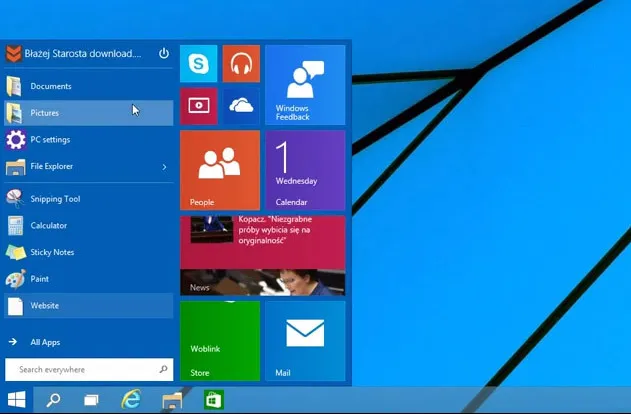
Jak zmienić ustawienia menu Start dla optymalizacji użytkowania
Zmiana ustawień menu Start w systemie Windows 10 może znacząco poprawić jego funkcjonalność i dostosować go do indywidualnych potrzeb użytkownika. Możesz na przykład przełączyć menu na tryb pełnoekranowy, co zwiększa przestrzeń roboczą i ułatwia dostęp do aplikacji. Aby to zrobić, przejdź do ustawień personalizacji, a następnie wybierz „Menu Start” i włącz opcję „Użyj menu Start w trybie pełnoekranowym”. Takie ustawienie może być szczególnie przydatne dla osób korzystających z urządzeń dotykowych.
Dodatkowo, warto dostosować widoczność aplikacji w menu Start. Możesz to zrobić, klikając prawym przyciskiem myszy na kafelek aplikacji i wybierając opcję „Przypnij do menu Start” lub „Odepnij od ekranu startowego”. Dzięki temu możesz mieć szybki dostęp do najważniejszych dla siebie aplikacji, co przyspiesza codzienną pracę. Warto również regularnie przeglądać i aktualizować ustawienia, aby menu Start zawsze odpowiadało Twoim potrzebom i preferencjom.
Jak dostosować rozmiar i układ menu Start po usunięciu kafelków
Po usunięciu kafelków z menu Start w Windows 10, możesz dostosować jego rozmiar i układ, aby stworzyć bardziej przyjazne dla użytkownika środowisko. Aby zmienić rozmiar menu Start, wystarczy kliknąć i przeciągnąć jego prawy róg w lewo lub w prawo, co pozwoli na zwiększenie lub zmniejszenie jego szerokości. Możesz również ustawić menu w trybie pełnoekranowym, co jest szczególnie przydatne dla osób korzystających z urządzeń dotykowych. W tym celu przejdź do ustawień personalizacji i włącz opcję „Użyj menu Start w trybie pełnoekranowym”.
Rearanżowanie pozostałych elementów w menu Start jest równie proste. Możesz przeciągać aplikacje, aby zmieniać ich kolejność lub grupować je w folderach, co ułatwia ich znalezienie. Aby to zrobić, wystarczy kliknąć i przytrzymać ikonę aplikacji, a następnie przeciągnąć ją w wybrane miejsce. Możesz także przypinać najczęściej używane aplikacje, aby były zawsze na wierzchu. Taki układ menu Start nie tylko poprawia estetykę, ale także zwiększa efektywność pracy.
| Opcja układu | Opis |
| Tryb pełnoekranowy | Menu Start zajmuje całą przestrzeń ekranu, co ułatwia dostęp do aplikacji. |
| Standardowy rozmiar | Menu Start ma standardową szerokość, co pozwala na łatwe przeglądanie aplikacji w bardziej skompaktowanym formacie. |
| Minimalistyczny układ | Układ bez kafelków, z jedynie najważniejszymi aplikacjami, co zapewnia czysty i przejrzysty interfejs. |
Jak przywrócić domyślne ustawienia kafelków w razie potrzeby
Aby przywrócić domyślne ustawienia kafelków w Windows 10, możesz skorzystać z opcji resetowania menu Start. W tym celu przejdź do ustawień systemowych, a następnie do sekcji „Aplikacje” i wybierz „Aplikacje i funkcje”. Tam znajdziesz opcję „Resetuj”, która przywróci domyślne ustawienia kafelków oraz układ menu Start. Przywracanie domyślnych ustawień może być przydatne, gdy menu Start działa nieprawidłowo lub gdy chcesz wrócić do początkowego układu po wprowadzeniu zmian.
Jak personalizować menu Start w Windows 10 dla lepszej produktywności
W miarę jak dostosowujesz swoje menu Start w Windows 10, warto również rozważyć integrację z innymi aplikacjami i narzędziami, aby zwiększyć swoją produktywność. Możesz na przykład przypinać do menu Start nie tylko aplikacje, ale także strony internetowe, co pozwoli na szybki dostęp do najczęściej odwiedzanych witryn. Aby to zrobić, otwórz przeglądarkę, kliknij prawym przyciskiem myszy na zakładkę i wybierz „Przypnij do menu Start”. Taka funkcjonalność sprawia, że menu Start staje się centralnym miejscem do zarządzania zarówno aplikacjami, jak i zasobami online.
Dodatkowo, warto eksperymentować z różnymi motywami i kolorami w ustawieniach personalizacji, co może nie tylko poprawić estetykę menu, ale także ułatwić jego użytkowanie. Użytkownicy mogą dostosować kolory tła i akcentów, co sprawia, że interfejs staje się bardziej przyjazny dla oka i mniej męczący podczas długotrwałej pracy. Optymalizacja wyglądu menu Start w połączeniu z jego funkcjonalnością może prowadzić do znacznego zwiększenia efektywności w codziennym użytkowaniu komputera.